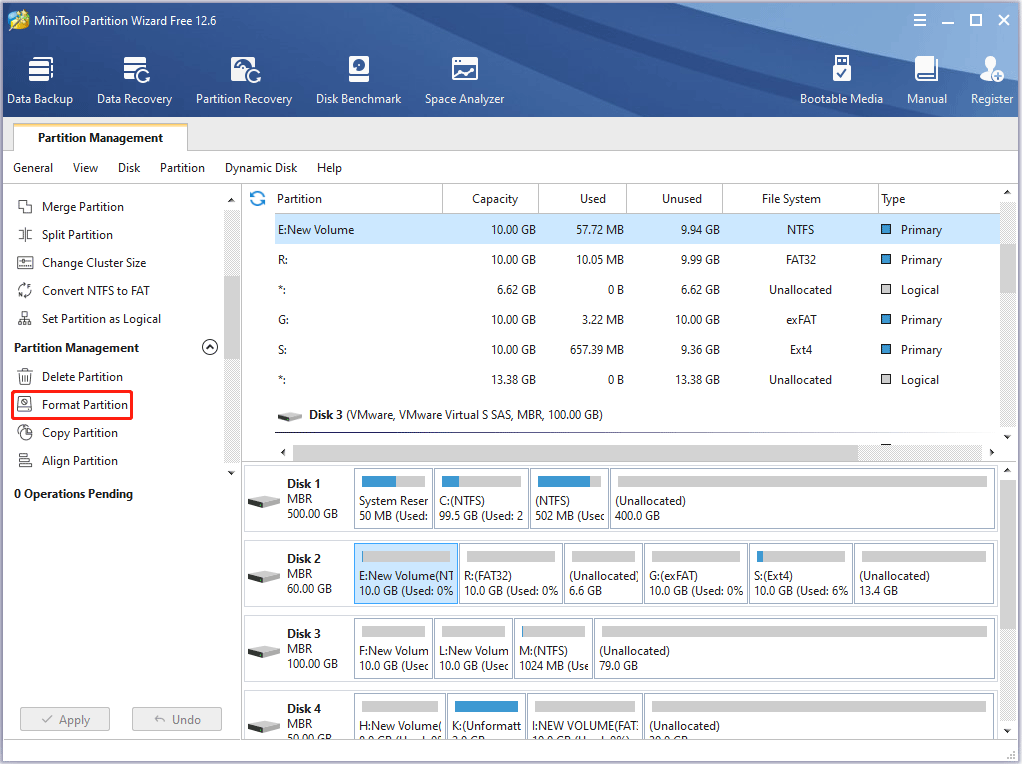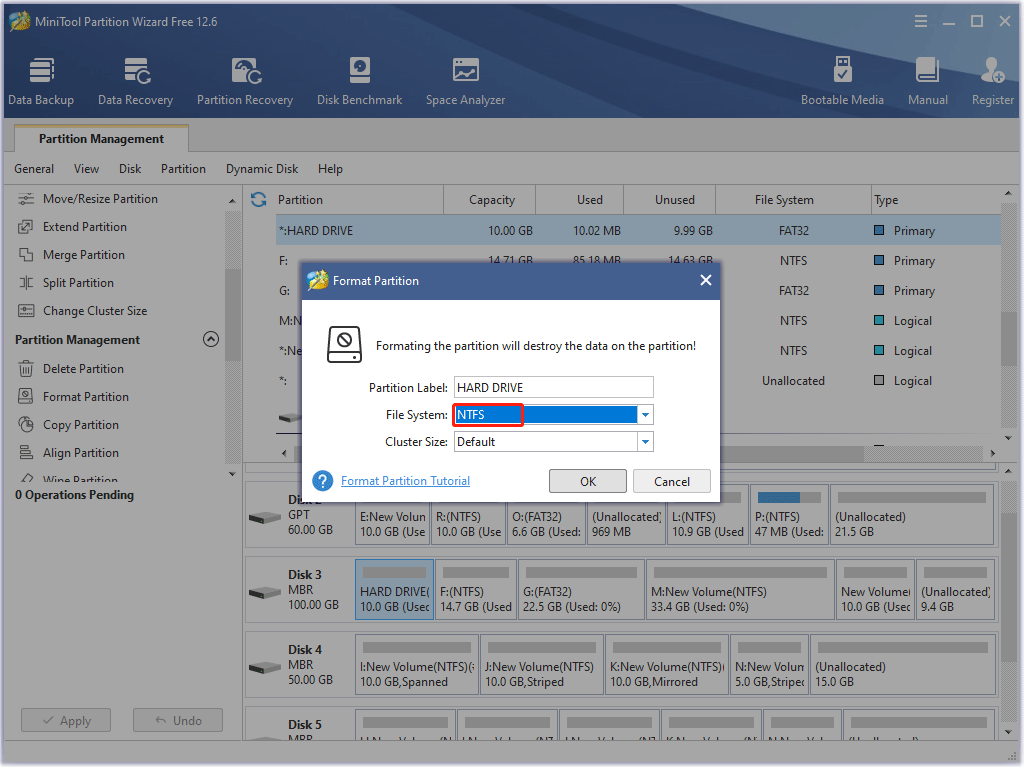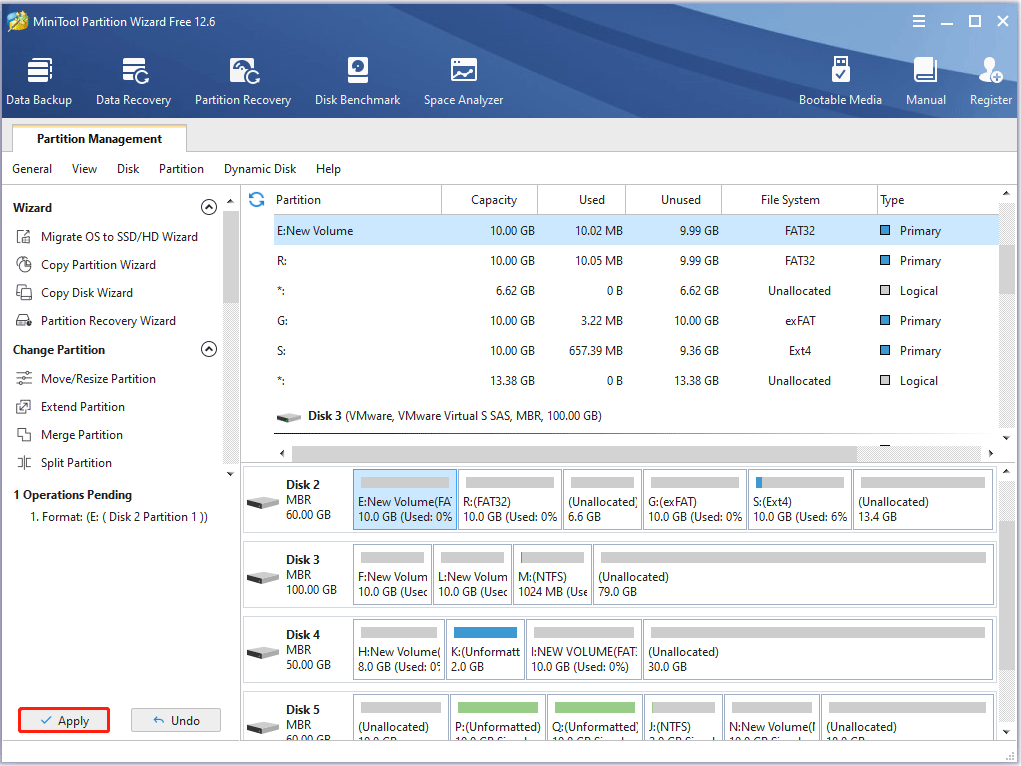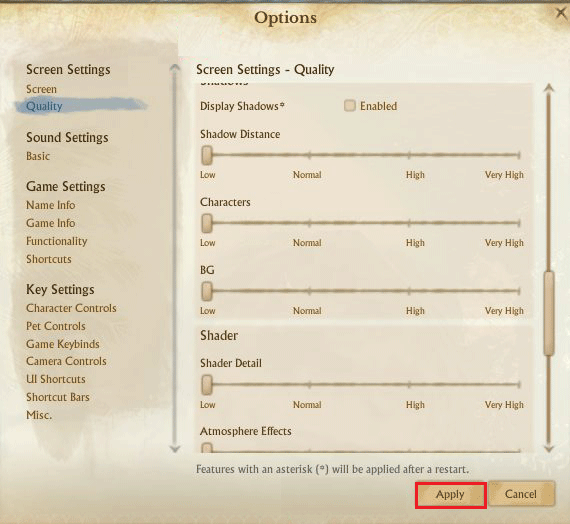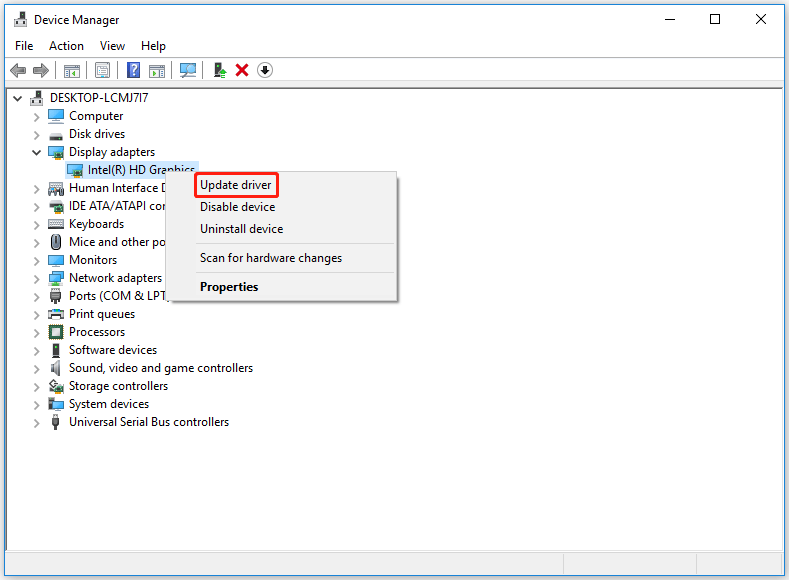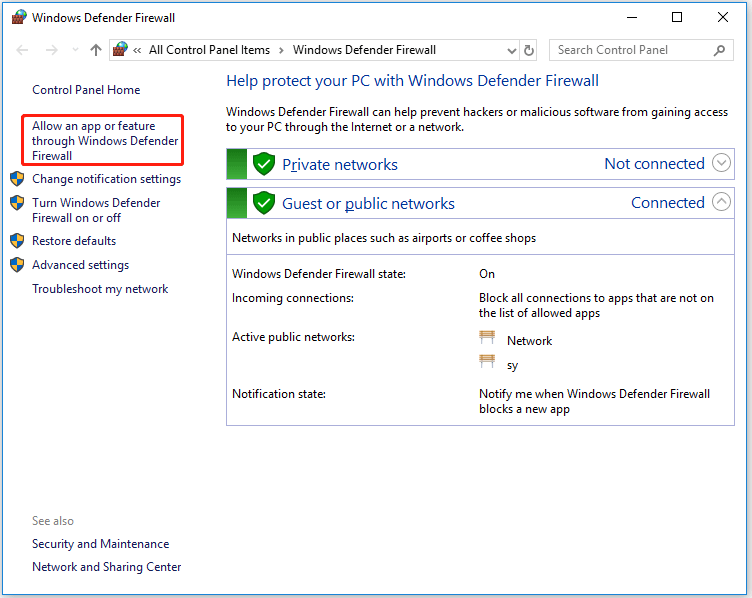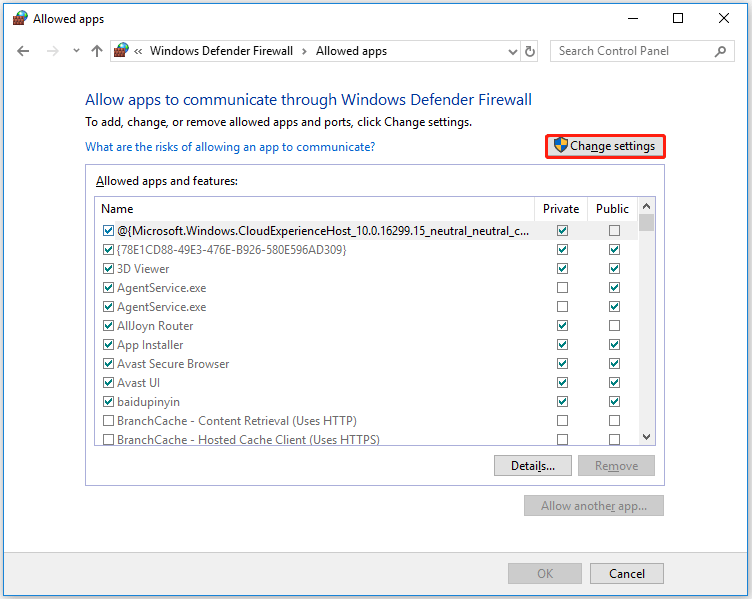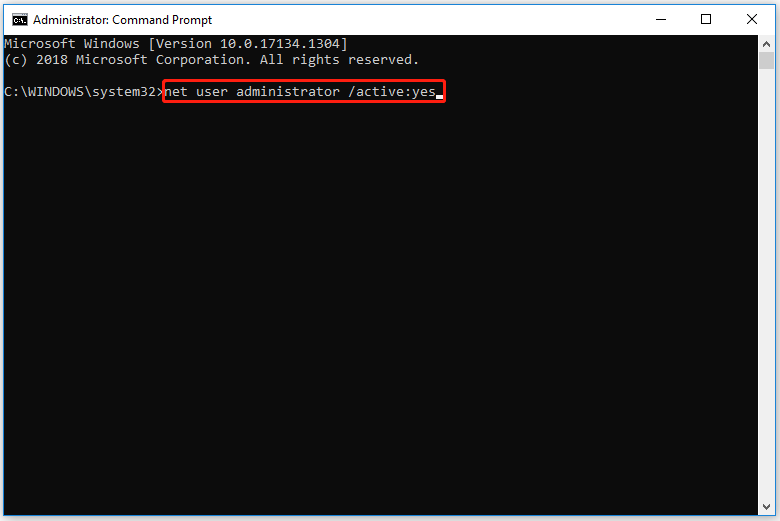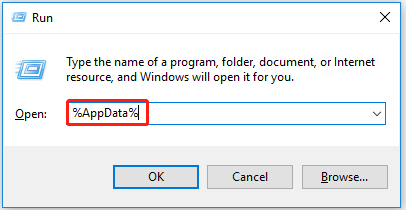На чтение 9 мин. Просмотров 11.1k. Опубликовано 03.09.2019
ArcheAge – это популярная корейская MMORPG с миллионами игроков. Несмотря на популярность этой игры, пользователи Windows 10 сообщали об определенных проблемах, таких как низкая производительность и графические сбои, и сегодня мы собираемся исправить эти проблемы.

Содержание
- Исправить типичные проблемы ArcheAge в Windows 10
- Решение 1. Убедитесь, что ваш компьютер соответствует требованиям к оборудованию/понизьте графические настройки
- Решение 2. Переключение из режима DirectX 11 в режим DirectX 9
- Решение 3 – Удалить кеш шейдеров
- Решение 4. Обновите драйверы видео
- Решение 5 – Запустите игровой клиент от имени администратора
- Решение 6 – Проверьте ваш брандмауэр/антивирус
- Решение 7. Закройте другие приложения перед запуском ArcheAge
- Решение 8. Используйте стандартную учетную запись администратора для запуска игры
- Решение 9 – Переключиться на DirectX 11 или DirectX 9
- Решение 10. Удалите папку ArcheAge из Документов
- Решение 11 – Выберите свой регион
- Решение 12 – Обновление DirectX
- Решение 13 – Удалить файлы Hackshield
- Решение 14. Отредактируйте файл system.cfg
- Решение 15. Отключите антивирус и переустановите ArcheAge
- Решение 16. Перезапустите игру.
- Решение 17 – Проверьте настройки звука
- Решение 18 – Переместить cryphysics.dll в каталог игры
- Решение 19. Очистите кэш DNS
- Решение 20 – отключить сглаживание
- Решение 21. Убедитесь, что Glyph не работает в фоновом режиме
Исправить типичные проблемы ArcheAge в Windows 10
Решение 1. Убедитесь, что ваш компьютер соответствует требованиям к оборудованию/понизьте графические настройки
Если у вас возникли графические проблемы с ArcheAge, убедитесь, что ваш компьютер соответствует минимальным требованиям к оборудованию. Если ваш компьютер соответствует требованиям к оборудованию, возможно, ваши графические настройки должны быть снижены. Чтобы уменьшить графические настройки, выполните следующие действия:
- Во время игры в ArcheAge нажмите Esc .
- Перейдите в Параметры> Настройки экрана> Качество .
- Переместите ползунок Параметры качества графики полностью в влево , чтобы установить для графических настроек значение Низкое .
- Нажмите Применить , чтобы сохранить изменения.
Если графические проблемы решены, попробуйте повысить качество графики.
Решение 2. Переключение из режима DirectX 11 в режим DirectX 9
В определенных ситуациях DirectX может вызвать графические проблемы с ArcheAge, поэтому рекомендуется переключиться обратно на DirectX 9 . Для этого выполните следующие действия:
- Во время игры в ArcheAge нажмите Esc , чтобы открыть меню.
- Перейдите в Параметры> Настройки экрана> Экран .
- Нажмите DirectX 9 и нажмите Применить .
При желании вы всегда можете вернуться к DirectX 11, выполнив те же действия.
Решение 3 – Удалить кеш шейдеров
Сообщалось, что у ArcheAge есть некоторые графические сбои, такие как отображение частей символов полностью черными без текстур. Чтобы исправить эту графическую проблему, вам нужно удалить папку shader cache . Для этого выполните следующие действия:
- Перейдите в папки DocumentsArcheAgeUSERshaders .
- Вы должны увидеть папку кеш . Удалить это.
- Запустите игру снова.
Решение 4. Обновите драйверы видео
Графические проблемы часто бывают вызваны видео драйверами, и если у вас есть проблемы с графикой, убедитесь, что вы загружаете и устанавливаете последние версии драйверов для вашей графической карты.
Все ваши драйверы должны быть обновлены, но делать это вручную очень раздражает, поэтому мы рекомендуем вам загрузить этот инструмент обновления драйверов, чтобы сделать это автоматически.
Решение 5 – Запустите игровой клиент от имени администратора
Пользователи сообщают о проблемах с исправлениями, и по словам пользователей, они не могут устанавливать исправления ArcheAge. Чтобы решить эту проблему, рекомендуется запустить Glyph от имени администратора. Для этого выполните следующие действия:
- Перейдите в папку глифов . По умолчанию это должен быть C: Program Files (x86) Glyph .
- Нажмите правой кнопкой мыши GlyphClient и выберите Свойства .
- Перейдите на вкладку «Совместимость» и установите флажок Запускать эту программу от имени администратора .
- Нажмите Применить и ОК и попробуйте исправить игру еще раз.
Кроме того, рекомендуется запускать GlyphDownloader.exe из каталога Glyph, чтобы проверить, актуален ли патчер.
Решение 6 – Проверьте ваш брандмауэр/антивирус
Иногда ваш брандмауэр или антивирус могут мешать работе системы исправлений в игре, поэтому рекомендуется добавить папку ArcheAge в список исключений вашего брандмауэра/антивируса. Если это не сработает, возможно, вам придется отключить антивирус/брандмауэр перед запуском ArcheAge.
Решение 7. Закройте другие приложения перед запуском ArcheAge
Другие установленные приложения могут иногда вызывать проблемы с ArcheAge, поэтому рекомендуется закрыть их перед запуском ArcheAge. Кроме того, вам может потребоваться отключить некоторые приложения из автозагрузки, чтобы быть уверенным, что они не мешают ArcheAge.
Решение 8. Используйте стандартную учетную запись администратора для запуска игры
Если у вас есть проблемы с исправлением игры, вы можете запустить исправление программного обеспечения из учетной записи администратора по умолчанию . Чтобы включить учетную запись администратора по умолчанию, выполните следующие действия.
- Откройте Командную строку в качестве администратора . Это можно сделать, нажав Windows Key + X и , выбрав Командная строка (Admin) из списка.
-
Когда запускается Командная строка , введите следующую строку и нажмите Enter , чтобы запустить ее:
- Сетевой пользователь-администратор/активный: да
- Сетевой пользователь-администратор/активный: да
- Выйдите из своей учетной записи и перейдите в учетную запись Администратор .
- Когда вы переключитесь на учетную запись Администратор , попробуйте снова установить исправление.
После этого вы можете вернуться к исходной учетной записи и отключить учетную запись администратора, запустив Командная строка от имени администратора и введя администратор сети пользователя/активный: нет .
Решение 9 – Переключиться на DirectX 11 или DirectX 9
DirectX может вызвать сбой вашей игры при загрузке вашего персонажа, и если это произойдет, сделайте следующее:
- Перейдите на экран выбора символов .
- Перейдите в Параметры> Настройки экрана> Экран .
- В разделе DirectX найдите версию DirectX, которую вы используете. Если вы в настоящее время используете DirectX 9 , переключитесь на DirectX 11 и если вы используете DirectX 11, переключитесь на DirectX 9 .
- Нажмите Применить и перезапустите игру.
Решение 10. Удалите папку ArcheAge из Документов
Некоторые пользователи сообщают, что их настройки не сохраняются после выхода из системы и что настройки возвращаются к значениям по умолчанию, как только игрок выходит из ArcheAge. Чтобы устранить эту проблему, сделайте следующее:
- Во время игры измените определенные настройки.
- Выход на экран выбора персонажа.
- Выйти из игры.
- Запустите игру снова. Если ваши настройки не были сохранены, перейдите к следующему шагу.
- Закройте игру и перейдите в папку C: UsersUSERNAMEDocuments . Мы должны указать, что расположение этой папки может немного отличаться на вашем компьютере.
- Открыв папку Documents , вы увидите папку ArcheAge . Удалить это.
- После удаления этой папки ваши настройки должны быть сохранены.
Решение 11 – Выберите свой регион
Некоторые пользователи сообщают об ошибке 1035 при попытке играть в ArcheAge. Эта ошибка появляется, если вы не выбрали свой регион, и чтобы исправить это, выполните следующие действия:
- Запустите игру.
- В верхнем правом углу выберите нужный регион.
Решение 12 – Обновление DirectX
Пользователи сообщали об ошибке «D3dx9_42.Dll отсутствует с вашего компьютера» при попытке запуска ArcheAge. Если вы получаете это сообщение об ошибке, это означает, что вы используете неподдерживаемую версию DirectX, поэтому вам нужно обновить . После обновления DirectX перезагрузите компьютер и попробуйте снова запустить ArcheAge.
Решение 13 – Удалить файлы Hackshield
Некоторые пользователи сообщают, что получают сообщение «Боги отключили вас» , и для его исправления рекомендуется проверить антивирусное программное обеспечение и убедиться, что другое программное обеспечение не взаимодействует с ArcheAge. , Кроме того, также рекомендуется удалить файлы Hackshield, выполнив следующие действия:
- Закройте ArcheAge и Glyph .
- Перейдите в каталог установки ArcheAge. По умолчанию это должен быть C: Program Files (x86) GlyphGamesArcheAgeLive .
- Откройте папку bin32 . Затем перейдите в папку hshield .
- Найдите папки asc и Обновить и удалите обе.
- Попробуйте снова запустить ArcheAge.
Если проблема не устранена, возможно, вам придется переустановить ArcheAge на своем компьютере.
Решение 14. Отредактируйте файл system.cfg
Пользователи сообщают, что Archeage падает перед вступительным фильмом, и если это произойдет с вами, вам может понадобиться изменить файл ArcheAge system.cfg . Для этого выполните следующие действия:
- Перейдите в папку Документы и найдите папку ArcheAge .
- В папке ArcheAge вы должны увидеть файл system.cfg . Откройте этот файл с помощью Блокнота .
-
Когда откроется файл system.cfg , найдите следующую строку:
- login_first_movie =
-
Измените его на:
- login_first_movie = 1
- Сохраните изменения и попробуйте запустить игру снова.
Если в папке ArcheAge нет system.cfg , вы также можете пропустить вступительное видео, нажав клавишу Esc на клавиатуре во время загрузки игры.
Решение 15. Отключите антивирус и переустановите ArcheAge
Если вы получаете сообщение об ошибке, говорящее об этом.DLL-файлы отсутствуют, вы можете отключить антивирусное программное обеспечение и переустановить ArcheAge.
- Отключите ваш антивирус.
- Откройте глиф.
- Право , нажмите ArcheAge и выберите Удалить . Если вас попросят подтвердить, нажмите Да .
- Нажмите Windows Key + R и в окне «Выполнить» введите % localappdata% . Нажмите ОК или нажмите Ввод .
- Перейдите в папку Glyph> Игры .
- Найдите папку ArcheAge и удалите ее.
- Вернитесь к Glyph , найдите ArcheAge и нажмите кнопку Установить , чтобы загрузить его снова.
Решение 16. Перезапустите игру.
Пользователи сообщают, что они испытывают мерцание экрана в ArcheAge при переключении из оконного в полноэкранный режим. Если это произойдет с вами, вам просто нужно перезапустить игру, и проблемы с мерцанием исчезнут.
Решение 17 – Проверьте настройки звука
Пользователи сообщают, что они не получают никакого звука во время игры в ArcheAge. Если у вас те же проблемы со звуком, убедитесь, что у вас установлены последние аудио драйверы. Кроме того, убедитесь, что ваши колонки работают должным образом и громкость в игре не снижена. Если все в порядке, вы можете удалить файл system.cfg . Чтобы удалить system.cfg, выполните следующие действия:
- Откройте Документы> ArcheAge .
- Найдите system.cfg и удалите его.
Решение 18 – Переместить cryphysics.dll в каталог игры
Иногда cryphysics.dll может быть удален вашим антивирусом, и если это произойдет, вам нужно сделать следующее:
- Загрузите этот файл.
- Извлеките файл в папку C: Program Files (x86) GlyphGamesArcheAgeLivebin32 .
- Попробуйте снова запустить игру.
Чтобы избежать этой проблемы в будущем, вы можете отключить антивирус или переустановить ArcheAge с отключенным антивирусным программным обеспечением.
Решение 19. Очистите кэш DNS
Пользователи сообщали Ошибка 1035 при запуске ArcheAge, и если у вас возникла эта ошибка, вам необходимо проверить настройки брандмауэра. Кроме того, было бы неплохо очистить кэш DNS. Чтобы очистить DNS, сделайте следующее:
- Откройте командную строку .
-
Когда откроется Командная строка , введите следующее и нажмите Enter , чтобы запустить его:
- ipconfig/flushdns
- ipconfig/flushdns
Решение 20 – отключить сглаживание
Если у вас есть проблемы с производительностью игры, рекомендуется отключить сглаживание в Панели управления Nvidia и Центре управления Catalyst.
Чтобы отключить сглаживание в панели управления Nvidia, сделайте следующее:
- Откройте Панель управления Nvidia .
- Нажмите Управление настройками 3D .
- Найдите Сглаживание – режим и установите для него Выкл. .
Чтобы отключить сглаживание для карт AMD, выполните следующие действия.
- Откройте Центр управления катализаторами .
- Перейдите в раздел Игры> Настройки 3D-приложения .
- Уменьшите настройки сглаживания.
После того, как вы отключили сглаживание в Catalyst Control Center или на панели управления Nvidia, запустите игру. Когда игра начнется, перейдите в раздел Настройки игры -> Настройки экрана -> DirectX 9 и нажмите Применить . Перезапустите игру, и все должно работать без проблем.
Решение 21. Убедитесь, что Glyph не работает в фоновом режиме
Пользователи сообщают об ошибке «Не удается войти на платформу Glyph» , и для ее исправления необходимо убедиться, что Glyph не работает в фоновом режиме. Для этого выполните следующие действия:
- Откройте Диспетчер задач .
- Если Glyph запущен, нажмите правой кнопкой мыши и выберите Завершить задачу .
- Закройте Task Manager и попробуйте снова запустить игру.
Хотя у ArcheAge есть некоторые проблемы с Windows 10, большинство из них можно легко решить, и мы надеемся, что наши решения помогли вам решить эти проблемы.
Обновлено: 29.01.2023
Не запускается игра при загрузке логотипа
Если при запуске игры у вас появляется логотип со словами, и клиент далее не запускается, то, пожалуйста, обязательно попробуйте указанные ниже методы:
1. Пожалуйста, попробуйте на время провести деинсталляцию используемого антивируса или других предустановленных защитных программ и запустите клиент.
2. Если у вас установлены приложения управления видеокартой, то, пожалуйста, попробуйте удалить их и запустить клиент.
*Обратите внимание, что данная инструкция подразумевает под собой удаление таких программ, как, например: VGA Tools –OC Guru II или MSI Afterburner Version, а не удаления драйвера вашей видеокарты.
При сохранении проблемы необходимо прикрепить к запросу архив с файлами логов.
Инструкция как получить архив с данными.
Ошибка 0xc0000142 / 0xe06d7363 / 0xc0000906
Эти ошибки относятся не только к одним из наиболее часто встречаемых проблем, но и к наиболее сложным в процессе исправления. Потому что никогда сразу непонятно, почему они появляются. С другой стороны, известно, что подобное происходит только в двух случаях: 1 – в процессе запуска какой-нибудь программы или игры, 2 – буквально сразу после того, как удалось войти в систему.
Причём в первом случае чаще всего это касается недавно установленного приложения, поскольку ни одна из этих ошибок никогда сама по себе не появляется. В любом случае существует несколько способов, которые помогают избавиться от них. Рекомендуем внимательно ознакомиться с каждым.
Отключите антивирусную программу
Ни для кого не секрет, что часто всему виной является антивирус. Только вот в случае с перечисленными ошибками лучше программу не просто отключить, а временно удалить. После чего попробовать запустить приложение. Однако если это не поможет, тогда сделайте следующее:
- Полностью удаляете приложение, чтобы не осталось никаких папок и остаточных файлов.
Отключите «Защитник Windows»
Помимо антивирусной программы, также следует попробовать отключить «Защитник Windows». Поскольку он тоже запросто может быть причиной появления этих ошибок. Для этого нужно сделать следующее:
- Открыть «Центр безопасности Защитника Windows» выбрать настройки нажать на раздел «Защита от вирусов и угроз».
Проверьте путь на наличие кириллицы
Обязательно проверьте, что путь к приложению не содержал наличие кириллицы. Причём стоит отметить, что наличие в адресе «Пользователи» никак не влияет на это. Так что если после «Пользователи» идёт кириллица, тогда придётся создавать нового локального пользователя, у которого имя будет иметь латинские буквы. В таком случае также, возможно, придётся переустановить и само приложение на новом пользователе.
Воспользуйтесь чистой загрузкой
Решить проблему в таком случае можно чистой загрузкой. Как правило, это помогает в тех случаях, когда ошибка появляется при запуске Windows 10. Поскольку причина практически всегда связана с какой-то определённой программой или службой, что находятся в автозагрузках.
- Открываете в Windows 10 окно «Параметры», используя меню
или сочетание клавиш
Проверьте целостность файлов
Вполне возможно, ошибка возникает из-за того что была повреждена целостность системных файлов. И для их проверки у Windows 10 существа два инструмента – DISM.exe с командой Repair-WindowsImage для PowerShell и SFC.exe. Мы рекомендуем воспользоваться последним, поскольку он наиболее привычный и простой. А осуществить проверку можно следующим образом:
- Откройте «Командную строку» от имени администратора (для этого в поиске просто введите «Командная строка).
все найденные ошибки будут автоматически исправлены.
Измените значение в реестре
Реестр в операционной системе Windows 10 – это большая база данных. И именно эти данные определяют свойства и поведение системы. Поэтому редактирование в нём иногда помогает избавиться от ошибок. Только вот без должного опыта или надёжной инструкции лезть туда самостоятельно крайне не рекомендуется.
Поэтому предлагаем воспользоваться нижеописанной инструкцией. Только перед тем, как начнёте что-то менять, убедитесь в наличие нужного раздела. Сделать это можно следующим образом:
в окне «Выполнить» введите команду regedit нажмите
после чего в окне «Редактор реестра» отыщите раздел, представленный ниже.
Запустите восстановление системы
Это касается тех случаев, когда игра работала адекватно, но в определённый момент начала неожиданно появляться ошибка. Хотя игра не подвергалась никаким посторонним действиям. К примеру, не устанавливались моды, патчи и многое другое. В общем, тогда можно запустить процесс восстановления системы.
Другие способы
- В обязательном порядке попробуйте вручную установить драйверы для графического процессора. Причём это касается не только интегрированной видеокарты, но и дискретной.
ArcheAge вылетает в случайный момент или при запуске
Ниже приведено несколько простых способов решения проблемы, но нужно понимать, что вылеты могут быть связаны как с ошибками игры, так и с ошибками, связанными с чем-то определённым на компьютере. Поэтому некоторые случаи вылетов индивидуальны, а значит, если ни одно решение проблемы не помогло, следует написать об этом в комментариях и, возможно, мы поможем разобраться с проблемой.
- Первым делом попробуйте наиболее простой вариант – перезапустите ArcheAge, но уже с правами администратора.
Как увеличить объём памяти видеокарты? Запускаем любые игры
Большинство компьютеров и ноутбуков имеют интегрированную (встроенную) графическую карту. Но для работы видеоадаптера используется лишь часть.
Появляется цветной экран
Появление цветастого экрана часто связано с тем, что используются сразу две видеокарты. Если в материнской плате присутствует встроенный графический процессор, но играете на дискретном, игра в любом случае запустится на встроенном. Поэтому и возникают «цветные» проблемы, поскольку монитор подключён по умолчанию к дискретной видеокарте.
Не менее часто цветной экран появляется в том случае, если появились проблемы с выводом изображения. Подобное вызывает самые разные причины, но существуют две наиболее распространённые: 1 – стоят устаревшие драйвера; 2 – ваша видеокарта не поддерживается. Поэтому рекомендуем обновить в первую очередь драйвера.
Что сделать в первую очередь
- Скачайте и запустите всемирно известный CCleaner (скачать по прямой ссылке) — это программа, которая очистит ваш компьютер от ненужного мусора, в результате чего система станет работать быстрее после первой же перезагрузки;
- Обновите все драйверы в системе с помощью программы Driver Updater (скачать по прямой ссылке) — она просканирует ваш компьютер и обновит все драйверы до актуальной версии за 5 минут;
- Установите Advanced System Optimizer (скачать по прямой ссылке) и включите в ней игровой режим, который завершит бесполезные фоновые процессы во время запуска игр и повысит производительность в игре.
Почему архейдж не запускается
Не запускается клиент на загрузке последнего слова логотипа
Выполните перечисленные ниже действия:
1. Удалите папку профиля ArcheAge, которая находится по адресу: C:Usersимя пользователяDocumentsArcheAge. Перед удалением папки при необходимости сохраните папку ScreenShots.
2. Очистите реестр Windows от накопившихся там ошибок. Для этого можете воспользоваться соответствующей программой, например CCleaner. Обратите внимание, что данное ПО не входит в стандартный набор программ Windows.
3. Через Игровой центр проведите проверку файлов игрового клиента.
Ошибка 0xc000007b в ArcheAge
В худшем случае ошибка 0xc000007b или «This application was unable to start correctly» связана с повреждёнными системными файлами ОС, а в лучшем – с драйверами видеокарт от Nvidia.
-
Самый очевидный и наиболее простой способ разобраться с ошибкой – переустановить драйверы для видеокарты, а после запустить игру от имени администратора.
-
После установки Dependency Walker 64bit , запускайте утилиту и переходите по следующему адресу: «View» «Full Patch» «.exe-файл проблемной игры» (в некоторых случаях после это появляется окно с ошибками, но на него не стоит обращать внимания, просто закройте окно). Переключитесь на раздел «Module» , крутите до конца ошибки, смотрите на значения в столбиках.
Изображение в ArcheAge мерцает
Как правило, проблема связана с перегретой видеокартой. Первым делом следует проверить провода, вдруг они перекрыли вентиляторы системы охлаждения, но если там полный порядок, тогда самое время сбросить разгон видеокарты: нужно войти в приложение MSI Afterburner (или подобное) и нажать на «Reset» .
Ошибка DirectX в ArcheAge
- Первым делом необходимо установить «чистую» версию драйвера вашей видеокарты (то есть не стоит сразу спешить устанавливать тот же GeForce Experience, ничего лишнего от AMD и аудио).
ArcheAge вылетает. В определенный или случайный момент. Решение
Играете вы себе, играете и тут — бац! — все гаснет, и вот уже перед вами рабочий стол без какого-либо намека на игру. Почему так происходит? Для решения проблемы стоит попробовать разобраться, какой характер имеет проблема.
Однако если вы точно знаете, в какие моменты происходит вылет, то можно и продолжить игру, избегая ситуаций, которые провоцируют сбой.
Однако если вы точно знаете, в какие моменты происходит вылет, то можно и продолжить игру, избегая ситуаций, которые провоцируют сбой. Кроме того, можно скачать сохранение ArcheAge в нашем файловом архиве и обойти место вылета.
Не работает мышь, клавиатура или контроллер
Чаще всего, если такие проблемы и возникают, то строго на стороне игрока. В процессе подключения нового девайса ОС моментально пытается установить необходимый пакет драйверов, но проблема в том, что он стандартный, а значит, будет совместим далеко не с каждым устройством, поэтому проверьте наличие необходимых драйверов. Кроме того, на управление могут повлиять вирусы, так что обязательно проверьте систему.
Эмуляция джойстика Xbox 360
Каждый из нас хотел бы спокойно и с комфортом поиграть используя любой геймпад, не забивая кастомные раскладки.
Свежее видео на канале Coop-Land:
В ArcheAge нет звука. Ничего не слышно. Решение
ArcheAge работает, но почему-то не звучит — это еще одна проблема, с которой сталкиваются геймеры. Конечно, можно играть и так, но все-таки лучше разобраться, в чем дело.
Сначала нужно определить масштаб проблемы. Где именно нет звука — только в игре или вообще на компьютере? Если только в игре, то, возможно, это обусловлено тем, что звуковая карта очень старая и не поддерживает DirectX.
Если же звука нет вообще, то дело однозначно в настройке компьютера. Возможно, неправильно установлены драйвера звуковой карты, а может быть звука нет из-за какой-то специфической ошибки нашей любимой ОС Windows.
ArcheAge лагает. Большая задержка при игре. Решение
Многие путают «тормоза» с «лагами», но эти проблемы имеют совершенно разные причины. ArcheAge тормозит, когда снижается частота кадров, с которой картинка выводится на монитор, и лагает, когда задержка при обращении к серверу или любому другому хосту слишком высокая.
Именно поэтому «лаги» могут быть только в сетевых играх. Причины разные: плохой сетевой код, физическая удаленность от серверов, загруженность сети, неправильно настроенный роутер, низкая скорость интернет-соединения.
Файлы, драйверы и библиотеки
Практически каждое устройство в компьютере требует набор специального программного обеспечения. Это драйверы, библиотеки и прочие файлы, которые обеспечивают правильную работу компьютера.
Начать стоит с драйверов для видеокарты. Современные графические карты производятся только двумя крупными компаниями — Nvidia и AMD. Выяснив, продукт какой из них крутит кулерами в системном блоке, отправляемся на официальный сайт и загружаем пакет свежих драйверов:
Обязательным условием для успешного функционирования ArcheAge является наличие самых свежих драйверов для всех устройств в системе. Скачайте утилиту Driver Updater, чтобы легко и быстро загрузить последние версии драйверов и установить их одним щелчком мыши:
- загрузите Driver Updater и запустите программу;
- произведите сканирование системы (обычно оно занимает не более пяти минут);
- обновите устаревшие драйверы одним щелчком мыши.
Фоновые процессы всегда влияют на производительность. Вы можете существенно увеличить FPS, очистив ваш ПК от мусорных файлов и включив специальный игровой режим с помощью программы Advanced System Optimizer
- загрузите Advanced System Optimizer и запустите программу;
- произведите сканирование системы (обычно оно занимает не более пяти минут);
- выполните все требуемые действия. Ваша система работает как новая!
ArcheAge выдает ошибку об отсутствии DLL-файла. Решение
Как правило, проблемы, связанные с отсутствием DLL-библиотек, возникают при запуске ArcheAge, однако иногда игра может обращаться к определенным DLL в процессе и, не найдя их, вылетать самым наглым образом.
Если ваша проблема оказалась более специфической или же способ, изложенный в данной статье, не помог, то вы можете спросить у других пользователей в нашей рубрике «Вопросы и ответы». Они оперативно помогут вам!
Решение проблем в ArcheAge — не устанавливается? Не запускается? Тормозит? Вылетает? Лагает? Ошибка? Не загружается?
К сожалению, в играх бывают изъяны: тормоза, низкий FPS, вылеты, зависания, баги и другие мелкие и не очень ошибки. Нередко проблемы начинаются еще до начала игры, когда она не устанавливается, не загружается или даже не скачивается. Да и сам компьютер иногда чудит, и тогда в ArcheAge вместо картинки черный экран, не работает управление, не слышно звук или что-нибудь еще.
FAQ по ошибкам ArcheAge: не запускается, черный экран, тормоза, вылеты, error, DLL
Иногда при запуске ArcheAge появляются ошибки. Неприятно, но установленная вами игра может не запускаться, вылетая, зависая, показывая чёрный экран и выдавая ошибки в окнах. Поэтому возникают вполне логичные вопросы: «Что делать?», «Из-за чего это происходит?» и «Как решить проблему?». Мы постарались собрать всю необходимую информацию с универсальными инструкциями, советами, различными программами и библиотеками, которые призваны помочь решить наиболее распространённые ошибки, связанные с ArcheAge и другими играми на ПК.
Необходимое ПО для ArcheAge
Мы настоятельно рекомендуем ознакомиться со ссылками на различные полезные программы. Зачем? Огромное количество ошибок и проблем в ArcheAge связаны с не установленными/не обновлёнными драйверами и с отсутствием необходимых библиотек.
Последняя версия драйвера Nvidia GeForce .
Последняя версия драйвера AMD Radeon .
Пакет DirectX .
Библиотека Microsoft Visual C++ 2015
Библиотека Microsoft Visual C++ 2013
- Библиотека Microsoft Visual C++ 2012 Update 4
- Библиотека Microsoft Visual C++ 2010 (64-бит)
- Библиотека Microsoft Visual C++ 2010 (32-бит)
- Библиотека Microsoft Visual C++ 2008 (64-бит)
- Библиотека Microsoft Visual C++ 2008 (32-бит)
- Библиотека Microsoft Visual C++ 2005 Service Pack 1
Системные требования ArcheAge
Второе, что стоит сделать при возникновении каких-либо проблем с ArcheAge, это свериться с системными требованиями. По-хорошему делать это нужно еще до покупки, чтобы не пожалеть о потраченных деньгах.
Минимальные системные требования ArcheAge:
Windows XP, Vista, 7, 8, Процессор: Intel Core Duo, 4GB ОЗУ, 40GB HDD, nVidia Geforce 8000 Видеопамять: 512MB, Клавиатура, мышь
Каждому геймеру следует хотя бы немного разбираться в комплектующих, знать, зачем нужна видеокарта, процессор и другие штуки в системном блоке.
Ошибка «Недостаточно памяти»
Возникает ошибка, связанная с недостатком памяти, практически по десятку причин. Конечно, наиболее распространённые – это либо нехватка оперативной памяти «железа», либо маленький размер файла подкачки. В последнем случае, даже если вы ничего настраивали, всё запросто мог испортить сторонний софт или банальное отключение файла подкачки.
- Необходимо попробовать увеличить файл подкачки ( «Пуск» «Параметры системы» в строке наверху вводите «Производительность» выбирайте «Настройку представления и производительности системы» «Дополнительно» «Изменить» убираете галочку с функции «Автоматически выбирать…» выбираете размер ).
ArcheAge, скачанная с торрента не работает. Решение
Если дистрибутив игры был загружен через торрент, то никаких гарантий работы быть в принципе не может. Торренты и репаки практически никогда не обновляются через официальные приложения и не работают по сети, потому что по ходу взлома хакеры вырезают из игр все сетевые функции, которые часто используются для проверки лицензии.
Такие версии игр использовать не просто неудобно, а даже опасно, ведь очень часто в них изменены многие файлы. Например, для обхода защиты пираты модифицируют EXE-файл. При этом никто не знает, что они еще с ним делают. Быть может, они встраивают само-исполняющееся программное обеспечение. Например, майнер, который при первом запуске игры встроится в систему и будет использовать ее ресурсы для обеспечения благосостояния хакеров. Или вирус, дающий доступ к компьютеру третьим лицам. Тут никаких гарантий нет и быть не может.К тому же использование пиратских версий — это, по мнению нашего издания, воровство. Разработчики потратили много времени на создание игры, вкладывали свои собственные средства в надежде на то, что их детище окупится. А каждый труд должен быть оплачен.Поэтому при возникновении каких-либо проблем с играми, скачанными с торрентов или же взломанных с помощью тех или иных средств, следует сразу же удалить «пиратку», почистить компьютер при помощи антивируса и приобрести лицензионную копию игры. Это не только убережет от сомнительного ПО, но и позволит скачивать обновления для игры и получать официальную поддержку от ее создателей.
ArcheAge не устанавливается. Прекращена установка. Решение
Перед тем, как начать установку ArcheAge, нужно еще раз обязательно проверить, какой объем она занимает на диске. Если же проблема с наличием свободного места на диске исключена, то следует провести диагностику диска. Возможно, в нем уже накопилось много «битых» секторов, и он банально неисправен?
В Windows есть стандартные средства проверки состояния HDD- и SSD-накопителей, но лучше всего воспользоваться специализированными программами.
Но нельзя также исключать и вероятность того, что из-за обрыва соединения загрузка прошла неудачно, такое тоже бывает. А если устанавливаете ArcheAge с диска, то стоит поглядеть, нет ли на носителе царапин и чужеродных веществ!
Отсутствует DLL-файл или ошибка DLL
Для начала следует объяснить, как вообще возникают ошибки, связанные с DLL-файлами: во время запуска ArcheAge обращается к определённым DLL-файлам, и если игре не удаётся их отыскать, тогда она моментально вылетает с ошибкой. Причём ошибки могут быть самыми разными, в зависимости от потерянного файла, но любая из них будет иметь приставку «DLL» .
Для решения проблемы необходимо отыскать и вернуть в папку пропавшую DLL-библиотеку. И проще всего это сделать, используя специально созданную для таких случаев программу DLL-fixer – она отсканирует вашу систему и поможет отыскать недостающую библиотеку. Конечно, так можно решить далеко не любую DLL-ошибку, поэтому ниже мы предлагаем ознакомиться с более конкретными случаями.
Ошибка d3dx9_43.dll, xinput1_2.dll, x3daudio1_7.dll, xrsound.dll и др.
Все ошибки, в названии которых можно увидеть «d3dx» , «xinput» , «dxgi» , «d3dcompiler» и «x3daudio» лечатся одним и тем же способом – воспользуйтесь веб-установщиком исполняемых библиотек DirectX .
Ошибка MSVCR120.dll, VCRUNTIME140.dll, runtime-x32.dll и др.
Ошибки с названием «MSVCR» или «RUNTIME» лечатся установкой библиотек Microsoft Visual C++ (узнать, какая именно библиотека нужна можно в системных требованиях).
Избавляемся от ошибки MSVCR140.dll / msvcr120.dll / MSVCR110.dll и других DLL раз и навсегда
Очень часто стал замечать, что люди плачут об ошибках «запуск программы невозможен, так как на компьютере отсутствует MSVCR120.dll». Это встречается.
В ArcheAge черный экран, белый экран, цветной экран. Решение
Проблемы с экранами разных цветов можно условно разделить на 2 категории.
Во-первых, они часто связаны с использованием сразу двух видеокарт. Например, если ваша материнская плата имеет встроенную видеокарту, но играете вы на дискретной, то ArcheAge может в первый раз запускаться на встроенной, при этом самой игры вы не увидите, ведь монитор подключен к дискретной видеокарте.
Во-вторых, цветные экраны бывают при проблемах с выводом изображения на экран. Это может происходить по разным причинам. Например, ArcheAge не может наладить работу через устаревший драйвер или не поддерживает видеокарту. Также черный/белый экран может выводиться при работе на разрешениях, которые не поддерживаются игрой.
ArcheAge зависает. Картинка застывает. Решение
Ситуация примерно такая же, как и с вылетами: многие зависания напрямую связаны с самой игрой, а вернее с ошибкой разработчика при ее создании. Впрочем, нередко застывшая картинка может стать отправной точкой для расследования плачевного состояния видеокарты или процессора.Так что если картинка в ArcheAge застывает, то воспользуйтесь программами для вывода статистики по загрузке комплектующих. Быть может, ваша видеокарта уже давно исчерпала свой рабочий ресурс или процессор греется до опасных температур?Проверить загрузку и температуры для видеокарты и процессоров проще всего в программе MSI Afterburner. При желании можно даже выводить эти и многие другие параметры поверх картинки ArcheAge.Какие температуры опасны? Процессоры и видеокарты имеют разные рабочие температуры. У видеокарт они обычно составляют 60-80 градусов по Цельсию. У процессоров немного ниже — 40-70 градусов. Если температура процессора выше, то следует проверить состояние термопасты. Возможно, она уже высохла и требует замены.Если греется видеокарта, то стоит воспользоваться драйвером или официальной утилитой от производителя. Нужно увеличить количество оборотов кулеров и проверить, снизится ли рабочая температура.
Низкий FPS, ArcheAge тормозит, фризит или лагает
Современные игры крайне ресурсозатратные, поэтому, даже если вы обладаете современным компьютером, всё-таки лучше отключить лишние/ненужные фоновые процессы (чтобы повысить мощность процессора) и воспользоваться нижеописанным методами, которые помогут избавиться от лагов и тормозов.
- Запустите диспетчер задач и в процессах найдите строку с названием игры (ArcheAge). Кликайте ПКМ по ней и в меню выбирайте «Приоритеты» , после чего установите значение «Высокое» . Теперь остаётся лишь перезапустить игру.
Лучшие видеокарты для комфортной игры в 1080p
Пусть 4K доминирует в заголовках и привлекает многих техноблоггеров, сейчас большинство игроков предпочитает Full HD и будет это делать еще несколько.
Звук в ArcheAge отсутствует или пропадает в заставках
Чаще всего проблема связана с высоким звуковым разрешением в параметрах Windows, а именно – с частотой разрядности и дискретизации. Поэтому избавиться от проблемы можно лишь одним способом – понизить это разрешение.
- В трее нажмите ПКМ по значку динамика;
- В открывшемся меню необходимо выбрать пункт «Звуки» ;
- Следом необходимо выбрать устройство (это могут быть либо динамики, либо наушники) и нажать на «Свойства» ;
- Перейти на соседнюю вкладку «Дополнительно» ;
- Отыщите меню под названием «Формат по умолчанию» , чтобы задать значение, но оно должно быть ниже текущего;
- Нажмите «Применить» , откройте ArcheAge и проверьте результат проделанной работы.
Проблему, которая связана с отсутствием звука в заставках, решить первым способом не получится, поэтому сделайте следующее:
- Вновь в трее ПКМ по значку динамика;
- В меню отыщите функцию под названием «Пространственный звук» , чтобы отключить;
- Остаётся лишь перезапустить ArcheAge и проверить результат.
Распространённые сетевые ошибки
Не вижу друзей / друзья в ArcheAge не отображаются
Неприятное недоразумение, а в некоторых случаях даже баг или ошибка (в таких случаях ни один способ ниже не поможет, поскольку проблема связана с серверами). Любопытно, что с подобным сталкиваются многие игроки, причём неважно, в каком лаунчере приходится играть. Мы не просто так отметили, что это «недоразумение», поскольку, как правило, проблема решается простыми нижеописанными способами:
- Убедитесь в том, что вы вместе с друзьями собираетесь играть в одном игровом регионе, в лаунчере установлен одинаковый регион загрузки.
Создателю сервера нужно открыть порты в брандмауэре
Многие проблемы в сетевых играх связаны как раз с тем, что порты закрыты. Нет ни одной живой души, друг не видит игру (или наоборот) и возникают проблемы с соединением? Самое время открыть порты в брандмауэре, но перед этим следует понимать как «это» работает. Дело в том, что программы и компьютерные игры, использующие интернет, для работы требуют не только беспроблемный доступ к сети, но и вдобавок открытые порты. Это особенно важно, если вы хотите поиграть в какую-нибудь сетевую игру.
Часто порты на компьютере закрыты, поэтому их следует открыть. Кроме того, перед настройкой нужно узнать номера портов, а для этого для начала потребуется узнать IP-адрес роутера.
Закрытые порты, или что делать, если игр не видно/не подключается?
Если вы заметили, что в Tunngle/Hamachi никого нет, да и в игре тоже различные косяки с соединением, то есть большая вероятность что у вас просто.
- Открываете окошко с командной строкой (открывается командой «cmd» в Пуске).
- Прописываете команду «ipconfig» (без кавычек).
- IP-адрес отобразится в строчке «Основной шлюз» .
- Открываете командную строку с помощью команды «cmd» в Пуске.
- Вновь прописываете команду «ipconfig » без кавычек.
- Запускаете команду «netstat -а» , после чего отобразится полный список с номерами портов.
- Обязательно следует убедиться в том, что вы обладаете правами администратора Windows.
ArcheAge не запускается. Ошибка при запуске. Решение
ArcheAge установилась, но попросту отказывается работать. Как быть?
Выдает ли ArcheAge какую-нибудь ошибку после вылета? Если да, то какой у нее текст? Возможно, она не поддерживает вашу видеокарту или какое-то другое оборудование? Или ей не хватает оперативной памяти?
Помните, что разработчики сами заинтересованы в том, чтобы встроить в игры систему описания ошибки при сбое. Им это нужно, чтобы понять, почему их проект не запускается при тестировании.
Обязательно запишите текст ошибки. Если вы не владеете иностранным языком, то обратитесь на официальный форум разработчиков ArcheAge. Также будет полезно заглянуть в крупные игровые сообщества и, конечно, в наш FAQ.
Если ArcheAge не запускается, мы рекомендуем вам попробовать отключить ваш антивирус или поставить игру в исключения антивируса, а также еще раз проверить соответствие системным требованиям и если что-то из вашей сборки не соответствует, то по возможности улучшить свой ПК, докупив более мощные комплектующие.
В ArcheAge не работает управление. ArcheAge не видит мышь, клавиатуру или геймпад. Решение
Как играть, если невозможно управлять процессом? Проблемы поддержки специфических устройств тут неуместны, ведь речь идет о привычных девайсах — клавиатуре, мыши и контроллере.Таким образом, ошибки в самой игре практически исключены, почти всегда проблема на стороне пользователя. Решить ее можно по-разному, но, так или иначе, придется обращаться к драйверу. Обычно при подключении нового устройства операционная система сразу же пытается задействовать один из стандартных драйверов, но некоторые модели клавиатур, мышей и геймпадов несовместимы с ними.Таким образом, нужно узнать точную модель устройства и постараться найти именно ее драйвер. Часто с устройствами от известных геймерских брендов идут собственные комплекты ПО, так как стандартный драйвер Windows банально не может обеспечить правильную работу всех функций того или иного устройства.Если искать драйверы для всех устройств по отдельности не хочется, то можно воспользоваться программой Driver Updater. Она предназначена для автоматического поиска драйверов, так что нужно будет только дождаться результатов сканирования и загрузить нужные драйвера в интерфейсе программы.Нередко тормоза в ArcheAge могут быть вызваны вирусами. В таком случае нет разницы, насколько мощная видеокарта стоит в системном блоке. Проверить компьютер и отчистить его от вирусов и другого нежелательного ПО можно с помощью специальных программ. Например NOD32. Антивирус зарекомендовал себя с наилучшей стороны и получили одобрение миллионов пользователей по всему миру. ZoneAlarm подходит как для личного использования, так и для малого бизнеса, способен защитить компьютер с операционной системой Windows 10, Windows 8, Windows 7, Windows Vista и Windows XP от любых атак: фишинговых, вирусов, вредоносных программ, шпионских программ и других кибер угроз. Новым пользователям предоставляется 30-дневный бесплатный период.Nod32 — анитивирус от компании ESET, которая была удостоена многих наград за вклад в развитие безопасности. На сайте разработчика доступны версии анивирусных программ как для ПК, так и для мобильных устройств, предоставляется 30-дневная пробная версия. Есть специальные условия для бизнеса.
Появляется чёрный экран в ArcheAge
Появление чёрного экрана часто связано с конфликтом видеодрайверов и ПО. И реже всего с определёнными файлами ArcheAge. Впрочем, существует довольно много других причин, связанных с появлением «чёрного экрана смерти».
Первым делом при появлении проблемы следует обновить видеодрайвер. Многие пренебрегают этим совсем, но мы настоятельно рекомендуем сделать это, потому что для многих современных игр следом выходят и важные обновления, которые помогают запустить ту или иную игру.
ArcheAge не скачивается. Долгое скачивание. Решение
Скорость лично вашего интернет-канала не является единственно определяющей скорость загрузки. Если раздающий сервер работает на скорости, скажем, 5 Мб в секунду, то ваши 100 Мб делу не помогут.
Если ArcheAge совсем не скачивается, то это может происходить сразу по куче причин: неправильно настроен роутер, проблемы на стороне провайдера, кот погрыз кабель или, в конце-концов, упавший сервер на стороне сервиса, откуда скачивается игра.
ArcheAge тормозит. Низкий FPS. Просадки частоты кадров. Решение
- Разрешение теней — определяет, насколько детальной будет тень, отбрасываемая объектом. Если в игре динамические тени, то загружает ядро видеокарты, а если используется заранее созданный рендер, то «ест» видеопамять.
- Мягкие тени — сглаживание неровностей на самих тенях, обычно эта опция дается вместе с динамическими тенями. Вне зависимости от типа теней нагружает видеокарту в реальном времени.
Читайте также:
- Артур и минипуты сколько частей
- Team takeover nba 2k20 что это
- Как говорить голосом дэдпула в реальной жизни
- Как сделать гору в майнкрафт
- Почему снеговик умирает в майнкрафт
Are you feeling annoyed and experiencing ArcheAge unchained not launching after splash screen? So, in this article from MiniTool Partition Wizard, you can learn how to fix ArcheAge not launching on Windows 10/11 so you can continue to play this game and use your PC smoothly.
ArcheAge is a popular Korean MMORPG (Massively Multiplayer Online Role-Playing Game), but Windows users have encountered certain error with this game such as poor performance and graphical glitches or Archeage Unchained error 1020.
ArcheAge performance issues can cause errors such as ArcheAge not launching, game freezes or stutters, crashes on load, high disk usage, and FPS drops. Sometimes ArcheAge not launching after splash screen. These bugs can affect game performance and user experience.
The reasons for ArcheAge not launching are various. PC does not meet the minimum system and hardware requirements for ArcheAge; outdated graphics or network drivers; poor or unstable internet connection can all cause this error to occur.
For these reasons, there are several ways to fix ArcheAge issues on Windows 10/11. Please keep reading.
Before considering the solutions below, please check if that your PC system meets the minimum system requirements for ArcheAge.
The minimum system requirements for ArcheAge are:
- Processor: Intel Core2 Duo or higher
- Hard Disk: 30 GB (NTFS formatted disk)
- Memory: 2 GB RAM
- Graphics Card: At least 1024MB of video memory
- OS: Windows 10 (and Windows Vista SP1, Windows 7 SP1, Windows
If your system does not meet these minimum requirements, you will need to upgrade your system.
Firstly, to check your computer’ processor, you can refer to this article: 13 ways for How to Find What Is My Processor Windows 10
Secondly, to make sure the drive where the game is installed is formatted to NTFS and has 30GB of free space. You can try MiniTool Partition Wizard that is a professional partition management tool. This tool can be used to resize partition, space analyzer, etc.
Free Download
Step 1: Launch MiniTool Partition Wizard and enter its main interface.
Note: Formatting partition will delete existing data, so you can back up the data in advance.
Step 2: Select the partition on the hard drive and choose the Format Partition option under Partition Management.
Step 3: In a pop-up window, select NTFS next to File System and click the OK button.
Step 4: Click Apply to finish hard drive formatting process.
If the partition is less than 30GB, you can also use MiniTool Partition Wizard to extend the partition.
Free Download
Thirdly, to check memory in your computer, you can do the following steps:
Step 1: Press Ctrl + Shift + Esc to open the Task Manager window.
Step 2: Click Performance tab, and click Memory from the left panel. You can see how much RAM you have in total, and how much RAM is being used, and how much memory is available in your Windows 10 computer.
Fourthly, to check Graphics Card, you can refer to this article: How to Check Graphics Card on Windows 10/8/7 PC-5 Ways
Fifthly, to check OS, you can do the following steps:
Step 1: Press Win + R to open the Run dialog. Then type msinfo32 in the search box and press Enter.
Step 2: In System Summary, you can check the version of Windows.
However, if your system meets these requirements and you are still experiencing ArcheAge performance issues, you can continue to try the solutions below.
Way 1: Lower Your Graphic Settings
To lower your graphics settings, here is the guide:
Step 1: While you playing ArcheAge, press the ESC key to launch the main menu.
Step 2: From the menu, select Options.
Step 3: In the Options window, go to Screen Settings > Quality.
Step 4: Move the Graphics Quality Settings slider all the way to the left to set your graphic settings to Low.
Step 5: Click the Apply button to save the changes.
Way 2: Switch from DirectX 11 to DirectX 9 Mode
Adjusting the DirectX version used in ArcheAge may help you clear up Graphic issues. To switch the version from 11 to 9, follow the steps below:
Step 1: While you playing ArcheAge, press the ESC key to launch the main menu.
Step 2: From the menu, select Options.
Step 3: In the Options window, go to Screen Settings > Screen.
Step 4: On the ArcheAge section, click DirectX 9, then click the Apply button.
If this method helps with graphics issues, play ArcheAge with this DirectX version. If not, you can switch back to your version using the steps above.
Way 3: Delete Shaders Cache
ArcheAge has some graphical glitches. In order to fix this graphics issue, you need to delete the shader cache folder.
Step 1: Type disk cleanup in the search box on the taskbar. When the result appears, click it.
Step 2: You need to select your C drive and click OK.
Step 3: Select DirectX Shader Cache from the list and then click OK.
Way 4: Update Your Video Drivers
The system’s graphics driver needs to be updated regularly to maintain optimal gaming performance and compatibility. To update your video card driver, here is how to do that:
Step 1: Right click the Windows Start icon on the taskbar, then select the Device Manager option.
Step 2: In the Device Manager window, unfold the Display adapters.
Step 3: Right click the graphics card that you want to update. Then select the Update driver option.
Step 4: In a pop-up window, select the Search automatically for updated driver software option.
Then your Windows will check, download and install the latest and appropriate driver.
Way 5: Run the Game Client as Administrator
This problem can also be caused by permission issues related to the Glyph executable. Well, running the game with administrator can fix ArcheAge not launching. Proceed are as follows:
Step 1: Press the Win + E key to open File Explorer and navigate to the location where you installed the game. The default location is C:Program Files (x86)Glyph.
Step 2: Right click GlyphClient and select the Properties option.
Step 3: Switch to the Compatibility tab from the menu at the top and make sure to check the Run this program as an administrator box.
Step 4: Click the Apply and OK button and try launching the game again.
Way 6: Check Your Firewall / Antivirus
Sometimes your Windows firewall or antivirus software can interfere with the game’s patching system, so it is recommended to exclude the ArcheAge folder from your firewall/antivirus software list.
If you are using Windows Defender, you can fix the problem by establishing a whitelist rule for it in Windows Defender. Here’s a quick guide on how to do this:
Step 1: Press the Win + R key to open the Run dialog. Then type firewall.cpl in the box and press Enter to open Windows Defender Firewall.
Step 2: Once in the Windows Defender main menu, click Allow an app or feature through Windows Defender Firewall in the menu on the left side of the screen.
Step 3: In the next window, click the Change settings button, then click Yes at the UAC prompt.
Step 4: After gaining access, scroll down the list of allowed items and see if glyph.exe is present in the list. If you cannot find glyph.exe in the list of options, click Allow another app, then click the Browse button and add the executable manually.
Step 5: Find the glyph.exe file and add it to the list of allowed items, and then ensured the box of glyph.exe is checked. Finally, click Yes to save the changes.
After that, you’ve whitelisted the ArcheAge executable, so your antivirus doesn’t interfere.
If you are using the third-party firewall, you can disable it. Most third-party firewalls allow you to disable real-time protection directly from the tray icon. You can just right-click on it and extend the Avast shields control option and select Disable permanently.
Way 7: Close Other Applications Before Starting ArcheAge
Other installed applications can sometimes cause problems with ArcheAge not launching, so you will need to close them before starting ArcheAge.
Way 8: Use Default Administrator Account to Run the Game
Here is the simple guide to run the game using default administrator.
Step 1: Open Command prompt as administrator.
Step 2: When Command Prompt appears, type the following command and press Enter:
Net user administrator /active: yes
Step 3: Log out your account and switch to the administrator account.
Step 4: After launching the game, disable the administrator account by typing:
Net user administrator /active: no
Way 9: Set ArcheAge Unchained High Priority
If the ArcheAge game is showing FPS drops during playing game, you can set it unchained high priority through Task Manager. Steps are as follows:
Step 1: Right click the empty space on the taskbar. Then select Task Manager in the list.
Step 2: Switch to the Details tab and right click the ArcheAge.exe on the list. Then select the Set Priority > High option.
After that, this way may solve the FPS drops and allow you to play the game without any hinder.
Way 10: Edit System.cfg File
If ArcheAge keeps crashing or gets stuck on the loading screen when you log in, the problem may be caused by a configuration file. You can fix this problem by editing the system.cfg file.
Step 1: Close ArcheAge and Glyph completely.
Step 2: Press the Win + E key to open File Explorer.
Step 3: Go to the Documents folder and find ArcheAge folder.
Step 4: Open ArcheAge folder and you can see the system.cfg file. Then open the file with Notepad.
Step 5: When system.cfg file opens, you can see “login_first_movie =”, then change it to “login_first_movie =1”.
Step 6: Save the changes and try running the game again.
Way 11: Delete the Glyph AppData Folder
These issues most likely occur due to some partially corrupted files in the AppData folder related to ArcheAge game.
Step 1: Press the Win + R key to open the Run Dialog. Then type %AppData% and press Enter.
Step 2: From the AppData folder, navigate to the following location:
C:UsersYour USERNAMEAppDataLocalGlyph
Step 3: In the Glyph folder, press the Ctrl + A key to select the all files, then right click items and select the Delete option.
Way 12: Reinstall ArcheAge in Different Location
To reinstall ArcheAge in a different location, you can do so:
Step 1: Press the Win + R key to open the Run dialog. Then type appwiz.cpl and press Enter.
Step 2: In the Programs and Features window, find the ArcheAge installation and right click it and select the Uninstall option.
Step 3: Follow the on-screen instruction to uninstall it.
Step 4: Navigate to the location where you previously save the game for ArcheAge. By default, the location is C:Program Files (x86). Then right click it and select the Delete option.
Step 5: Sign in with your account on the official ArcheAge Game website, then download and install the game files in a different location.
After that, you can check if the problem has been solved.
Way 13: Turn Off Anti-aliasing
If you have problems with game performance, you can turn off anti-aliasing in NVIDIA Control Panel and Catalyst Control Center.
To turn off anti-aliasing in Nvidia Control Panel, follow these steps:
Step 1: Open the Nvidia Control Panel.
Step 2: Click Manage 3D Settings.
Step 3: Find Antialiasing-Mode in the right panel of window and set it to Off.
To turn off anti-aliasing for AMD cards, follow these steps:
Step 1: Open the Catalyst Control Center.
Step 2: Go to Gaming and then click 3D application settings.
Step 3: Lower the anti-aliasing settings.
While there are some issues with ArcheAge on Windows 10, most of them can be easily resolved, and we hope these solutions will help you resolve them.Click to Tweet
Bottom Line
In conclusion, we have introduced several ways to fix ArcheAge issues on Windows 10.
After trying so many solutions, we believe that you may have successfully solved your problem. If you have any suggestions or need any help when you use MiniTool Wizard Partition, you are welcome to send us an email via [email protected] or leave a comment below. Thank you in advance.
Are you feeling annoyed and experiencing ArcheAge unchained not launching after splash screen? So, in this article from MiniTool Partition Wizard, you can learn how to fix ArcheAge not launching on Windows 10/11 so you can continue to play this game and use your PC smoothly.
ArcheAge is a popular Korean MMORPG (Massively Multiplayer Online Role-Playing Game), but Windows users have encountered certain error with this game such as poor performance and graphical glitches or Archeage Unchained error 1020.
ArcheAge performance issues can cause errors such as ArcheAge not launching, game freezes or stutters, crashes on load, high disk usage, and FPS drops. Sometimes ArcheAge not launching after splash screen. These bugs can affect game performance and user experience.
The reasons for ArcheAge not launching are various. PC does not meet the minimum system and hardware requirements for ArcheAge; outdated graphics or network drivers; poor or unstable internet connection can all cause this error to occur.
For these reasons, there are several ways to fix ArcheAge issues on Windows 10/11. Please keep reading.
Before considering the solutions below, please check if that your PC system meets the minimum system requirements for ArcheAge.
The minimum system requirements for ArcheAge are:
- Processor: Intel Core2 Duo or higher
- Hard Disk: 30 GB (NTFS formatted disk)
- Memory: 2 GB RAM
- Graphics Card: At least 1024MB of video memory
- OS: Windows 10 (and Windows Vista SP1, Windows 7 SP1, Windows
If your system does not meet these minimum requirements, you will need to upgrade your system.
Firstly, to check your computer’ processor, you can refer to this article: 13 ways for How to Find What Is My Processor Windows 10
Secondly, to make sure the drive where the game is installed is formatted to NTFS and has 30GB of free space. You can try MiniTool Partition Wizard that is a professional partition management tool. This tool can be used to resize partition, space analyzer, etc.
Free Download
Step 1: Launch MiniTool Partition Wizard and enter its main interface.
Note: Formatting partition will delete existing data, so you can back up the data in advance.
Step 2: Select the partition on the hard drive and choose the Format Partition option under Partition Management.
Step 3: In a pop-up window, select NTFS next to File System and click the OK button.
Step 4: Click Apply to finish hard drive formatting process.
If the partition is less than 30GB, you can also use MiniTool Partition Wizard to extend the partition.
Free Download
Thirdly, to check memory in your computer, you can do the following steps:
Step 1: Press Ctrl + Shift + Esc to open the Task Manager window.
Step 2: Click Performance tab, and click Memory from the left panel. You can see how much RAM you have in total, and how much RAM is being used, and how much memory is available in your Windows 10 computer.
Fourthly, to check Graphics Card, you can refer to this article: How to Check Graphics Card on Windows 10/8/7 PC-5 Ways
Fifthly, to check OS, you can do the following steps:
Step 1: Press Win + R to open the Run dialog. Then type msinfo32 in the search box and press Enter.
Step 2: In System Summary, you can check the version of Windows.
However, if your system meets these requirements and you are still experiencing ArcheAge performance issues, you can continue to try the solutions below.
Way 1: Lower Your Graphic Settings
To lower your graphics settings, here is the guide:
Step 1: While you playing ArcheAge, press the ESC key to launch the main menu.
Step 2: From the menu, select Options.
Step 3: In the Options window, go to Screen Settings > Quality.
Step 4: Move the Graphics Quality Settings slider all the way to the left to set your graphic settings to Low.
Step 5: Click the Apply button to save the changes.
Way 2: Switch from DirectX 11 to DirectX 9 Mode
Adjusting the DirectX version used in ArcheAge may help you clear up Graphic issues. To switch the version from 11 to 9, follow the steps below:
Step 1: While you playing ArcheAge, press the ESC key to launch the main menu.
Step 2: From the menu, select Options.
Step 3: In the Options window, go to Screen Settings > Screen.
Step 4: On the ArcheAge section, click DirectX 9, then click the Apply button.
If this method helps with graphics issues, play ArcheAge with this DirectX version. If not, you can switch back to your version using the steps above.
Way 3: Delete Shaders Cache
ArcheAge has some graphical glitches. In order to fix this graphics issue, you need to delete the shader cache folder.
Step 1: Type disk cleanup in the search box on the taskbar. When the result appears, click it.
Step 2: You need to select your C drive and click OK.
Step 3: Select DirectX Shader Cache from the list and then click OK.
Way 4: Update Your Video Drivers
The system’s graphics driver needs to be updated regularly to maintain optimal gaming performance and compatibility. To update your video card driver, here is how to do that:
Step 1: Right click the Windows Start icon on the taskbar, then select the Device Manager option.
Step 2: In the Device Manager window, unfold the Display adapters.
Step 3: Right click the graphics card that you want to update. Then select the Update driver option.
Step 4: In a pop-up window, select the Search automatically for updated driver software option.
Then your Windows will check, download and install the latest and appropriate driver.
Way 5: Run the Game Client as Administrator
This problem can also be caused by permission issues related to the Glyph executable. Well, running the game with administrator can fix ArcheAge not launching. Proceed are as follows:
Step 1: Press the Win + E key to open File Explorer and navigate to the location where you installed the game. The default location is C:Program Files (x86)Glyph.
Step 2: Right click GlyphClient and select the Properties option.
Step 3: Switch to the Compatibility tab from the menu at the top and make sure to check the Run this program as an administrator box.
Step 4: Click the Apply and OK button and try launching the game again.
Way 6: Check Your Firewall / Antivirus
Sometimes your Windows firewall or antivirus software can interfere with the game’s patching system, so it is recommended to exclude the ArcheAge folder from your firewall/antivirus software list.
If you are using Windows Defender, you can fix the problem by establishing a whitelist rule for it in Windows Defender. Here’s a quick guide on how to do this:
Step 1: Press the Win + R key to open the Run dialog. Then type firewall.cpl in the box and press Enter to open Windows Defender Firewall.
Step 2: Once in the Windows Defender main menu, click Allow an app or feature through Windows Defender Firewall in the menu on the left side of the screen.
Step 3: In the next window, click the Change settings button, then click Yes at the UAC prompt.
Step 4: After gaining access, scroll down the list of allowed items and see if glyph.exe is present in the list. If you cannot find glyph.exe in the list of options, click Allow another app, then click the Browse button and add the executable manually.
Step 5: Find the glyph.exe file and add it to the list of allowed items, and then ensured the box of glyph.exe is checked. Finally, click Yes to save the changes.
After that, you’ve whitelisted the ArcheAge executable, so your antivirus doesn’t interfere.
If you are using the third-party firewall, you can disable it. Most third-party firewalls allow you to disable real-time protection directly from the tray icon. You can just right-click on it and extend the Avast shields control option and select Disable permanently.
Way 7: Close Other Applications Before Starting ArcheAge
Other installed applications can sometimes cause problems with ArcheAge not launching, so you will need to close them before starting ArcheAge.
Way 8: Use Default Administrator Account to Run the Game
Here is the simple guide to run the game using default administrator.
Step 1: Open Command prompt as administrator.
Step 2: When Command Prompt appears, type the following command and press Enter:
Net user administrator /active: yes
Step 3: Log out your account and switch to the administrator account.
Step 4: After launching the game, disable the administrator account by typing:
Net user administrator /active: no
Way 9: Set ArcheAge Unchained High Priority
If the ArcheAge game is showing FPS drops during playing game, you can set it unchained high priority through Task Manager. Steps are as follows:
Step 1: Right click the empty space on the taskbar. Then select Task Manager in the list.
Step 2: Switch to the Details tab and right click the ArcheAge.exe on the list. Then select the Set Priority > High option.
After that, this way may solve the FPS drops and allow you to play the game without any hinder.
Way 10: Edit System.cfg File
If ArcheAge keeps crashing or gets stuck on the loading screen when you log in, the problem may be caused by a configuration file. You can fix this problem by editing the system.cfg file.
Step 1: Close ArcheAge and Glyph completely.
Step 2: Press the Win + E key to open File Explorer.
Step 3: Go to the Documents folder and find ArcheAge folder.
Step 4: Open ArcheAge folder and you can see the system.cfg file. Then open the file with Notepad.
Step 5: When system.cfg file opens, you can see “login_first_movie =”, then change it to “login_first_movie =1”.
Step 6: Save the changes and try running the game again.
Way 11: Delete the Glyph AppData Folder
These issues most likely occur due to some partially corrupted files in the AppData folder related to ArcheAge game.
Step 1: Press the Win + R key to open the Run Dialog. Then type %AppData% and press Enter.
Step 2: From the AppData folder, navigate to the following location:
C:UsersYour USERNAMEAppDataLocalGlyph
Step 3: In the Glyph folder, press the Ctrl + A key to select the all files, then right click items and select the Delete option.
Way 12: Reinstall ArcheAge in Different Location
To reinstall ArcheAge in a different location, you can do so:
Step 1: Press the Win + R key to open the Run dialog. Then type appwiz.cpl and press Enter.
Step 2: In the Programs and Features window, find the ArcheAge installation and right click it and select the Uninstall option.
Step 3: Follow the on-screen instruction to uninstall it.
Step 4: Navigate to the location where you previously save the game for ArcheAge. By default, the location is C:Program Files (x86). Then right click it and select the Delete option.
Step 5: Sign in with your account on the official ArcheAge Game website, then download and install the game files in a different location.
After that, you can check if the problem has been solved.
Way 13: Turn Off Anti-aliasing
If you have problems with game performance, you can turn off anti-aliasing in NVIDIA Control Panel and Catalyst Control Center.
To turn off anti-aliasing in Nvidia Control Panel, follow these steps:
Step 1: Open the Nvidia Control Panel.
Step 2: Click Manage 3D Settings.
Step 3: Find Antialiasing-Mode in the right panel of window and set it to Off.
To turn off anti-aliasing for AMD cards, follow these steps:
Step 1: Open the Catalyst Control Center.
Step 2: Go to Gaming and then click 3D application settings.
Step 3: Lower the anti-aliasing settings.
While there are some issues with ArcheAge on Windows 10, most of them can be easily resolved, and we hope these solutions will help you resolve them.Click to Tweet
Bottom Line
In conclusion, we have introduced several ways to fix ArcheAge issues on Windows 10.
After trying so many solutions, we believe that you may have successfully solved your problem. If you have any suggestions or need any help when you use MiniTool Wizard Partition, you are welcome to send us an email via [email protected] or leave a comment below. Thank you in advance.
На чтение 1.2 мин.
Просмотров 13152
Опубликовано 4 февраля 2020 г.
Эта статья написана на случай, если у вас появятся проблемы с запуском или частыми вылетами archeage.
Многим помогает
- переустановка игрового центра
- добавление а исключения антивируса
- проверка хэшсумм
Введение
Итак, если вы столкнулись с тем, что archeage у вас не запускается или же постоянно вылетает с ошибками, то эта статья должна помочь вам решить самые распространенные проблемы. Здесь будут рассмотрены общие проблемы и пути их решения которые должны помочь в 90% случаев. Если вам не помогают перечисленные ниже советы, дайте подробное описание вашей проблемы на форуме и помните — чем большей деталей вы предоставите в описании, тем быстрее и точнее вам дадут ответ.
Во-первых, перед запуском игры убедитесь что ваш компьютер соответствует минимальным системным требованиям игры
- Двухъядерный процессор серии Core 2 Duo от intel либо Athlon X2 от AMD
- Видеоадаптер GeForce 8800 или Radeon x1950 pro
- 2 гб ОЗУ для XP, 3 для vista и выше
- Порядка 30 гб свободного места на жестком
- Интернет
Решение проблем
Если компьютер соответствует требованиям и имеет доступ к интернету, а игра все равно не идет имеет смысл обновить драйвера вашего оборудования, на актуальные версии и убедиться в том,что они не конфликтуют между собой. В завершении процедуры можно почистить системные файлы и реестр от лишних объектов программой типа Ccleaner’а это закрепит ваши действия.
Так же, одной из причин проблем с игрой может быть устаревшая версия игрового центра, обновите приложение от mail.ru с официального сайта и в будущем старайтесь всегда держать его в актуальном состоянии.
Если у вас на компьютере установлено антивирусное ПО добавьте игру в список исключения, а так же можете попробовать переустановить archeage с отключенным антивирусом и файерволом, очень часто проблема кроется именно в этом.
Не лишним будет проверить скачанные файлы на правильность, вдруг во время скачки вы потеряли один из пакетов, это актуально если вы качали уже установленную игру с помощью торрентов.
Если все вышеперечисленные советы не заставили игру работать у вас в нашем арсенале осталось два ультиматийных совета, которые работают там, где остальные бессильны. Первый совет прост — перезагрузите ваш компьютер, смех смехом, а иногда именно этот способ возвращает к жизни многие игры и софт. Второй способ более хардкорный, но еще боле действенный. Если ничто другое вам не помогает — переустановите windows, поставьте чистую систему, установите на нее только необходимые драйвера и софт и скорее всего все у вас заработает, если же нет — мы уже писали что делать. Удачи вам в игре и поменьше проблем.
Главная » Новости » Устранены временные проблемы с запуском игрового клиента
Устранены временные проблемы с запуском игрового клиента
05.12.2014
Уважаемые игроки!
В течение некоторого времени у части пользователей могли наблюдаться проблемы с запуском игрового клиента. Наши специалисты выпустили обновление для Игрового центра, исправляющее возникшую ошибку.
Для корректной работы рекомендуем игрокам, столкнувшимся с этой проблемой, обновить Игровой центр до последней версии по этой ссылке: http://static.dl.mail.ru/ArcheageLoader.exe либо следующим способом: при запущенном приложении кликнуть правой кнопкой мыши по значку Игрового центра в трее и выбрать в выпадающем меню пункт «О программе», а затем нажать на кнопку «Обновить Игровой центр».
Благодарим вас за понимание и желаем приятной игры!






В течение некоторого времени у некоторых пользователей могли наблюдаться проблемы с запуском игрового клиента. Наши специалисты выпустили обновление для Игрового центра, исправляющее возникшую ошибку. Для корректной работы рекомендуем игрокам, столкнувшимся с этой проблемой, обновить Игровой центр до последней версии.
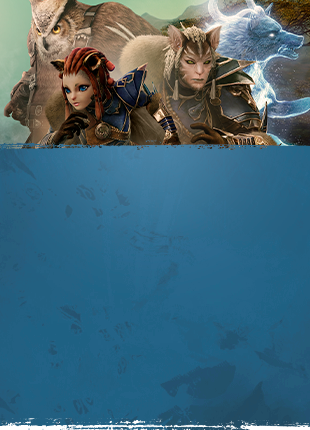
Мы в «ВКонтакте»
-
#1
Здравствуйте) мучаюсь с данной проблемой уже месяц. Пк достаточно новый, ему и года нет. Переехал в новую квартиру и началась проблема; Есть пару игр в которые я играю, например warthunder. Заходит в игру, нажимаешь поиск боя,после находит бой, прогружается в игру и как только я беру танк, мой комп просто перезагружается без каких либо ошибок, единственное что я нашел в журнале винды это; Предыдущее завершение работы системы в 15:04:25 на 27.06.2022 было неожиданным. Есть еще 1 игра days gone, там я запускаю игру,доходит до заставки и комп опять уходит в перезагрузку без синего экрана и каких либо ошибок. Так же было предпринято мной переустановка полностью чистой винды 11,со стиранием всех файлов. Обратился на этот форум, нашел 1 тему где человек советует просканить комп этой программой Farbar Recovery Scan Tool. 3 файла во вложении. Но я там ничего не понимаю.
-
Addition.txt
51.7 KB
· Просмотры: 3 -
FRST.txt
252.2 KB
· Просмотры: 2 -
Shortcut.txt
31.3 KB
· Просмотры: 1
-
#2
Здравствуйте!
Логи, которые вы предоставили обычно запрашиваются в разделе лечения (и в них не видно ничего вредоносного).
В этом системном разделе желательно предоставить отчёт GetSystemInfo — Как подготовить исследование системы GetSystemInfo
Вопрос — система оригинальная или сборка с торрента?
-
#3
Последнее редактирование: 27 Июн 2022
-
#4
Понятно, спасибо.
Подождите некоторое время ответа специалиста.
-
#5
Добрый день , 1000 извинений что лезу в чужую тему не хотелось новые темы создавать, у меня проблема практически схожа , регулярно выключается компьютер просто тухнет экран открыты игра WOW и гугл хром , счётчик новый автоматы новые стоят!
-
Addition.txt
44.7 KB
· Просмотры: 3 -
FRST.txt
24.2 KB
· Просмотры: 3 -
Shortcut.txt
34 KB
· Просмотры: 1
-
#6
Добрый день , 1000 извинений что лезу в чужую тему не хотелось новые темы создавать, у меня проблема практически схожа , регулярно выключается компьютер просто тухнет экран открыты игра WOW и гугл хром , счётчик новый автоматы новые стоят!
Тему создайте отдельную. что бы не получилось проблем при рекомендация и путаницы.
-
#7
Виндовс оригинальный, обновлялся с 10 до 11,месяца 4 назад. Недавно же делал бекап полностью со стиранием.
Подготовить исследование системы GetSystemInfo Сделал. GetSystemInfo (GSI) Parser: PC Compatibility Checker
1. С помощью Win+Pause откройте окно с параметрами системы, выберите «Дополнительные параметры системы» (Advanced system settings). Во вкладке «Дополнительно» (Advanced), раздел «Загрузка и восстановление» (Startup and Recovery) нажмите кнопку «Параметры» (Settings). В открывшемся окне настройте действия при отказе системы. Поставьте галку в чек-боксе «Записать события в системный журнал» (Write an event to the system log), выберите тип дампа (Малый тип дампа)
2. Скачайте программу OCCT, запустите ее видите набор тестов, Вам нужно выбрать Power. Нажимаете Старт и тестируете систему.
Желательно хотя бы 15 минут, следите за температурами. Если в момент теста система перезагрузится или выключится. Запустите компьбтер программу и перейдите на вкладку, там должна быть ошибка о предыдущем тестировании.
-
#8
1. С помощью Win+Pause откройте окно с параметрами системы, выберите «Дополнительные параметры системы» (Advanced system settings). Во вкладке «Дополнительно» (Advanced), раздел «Загрузка и восстановление» (Startup and Recovery) нажмите кнопку «Параметры» (Settings). В открывшемся окне настройте действия при отказе системы. Поставьте галку в чек-боксе «Записать события в системный журнал» (Write an event to the system log), выберите тип дампа (Малый тип дампа)
2. Скачайте программу OCCT, запустите ее видите набор тестов, Вам нужно выбрать Power. Нажимаете Старт и тестируете систему.
Желательно хотя бы 15 минут, следите за температурами. Если в момент теста система перезагрузится или выключится. Запустите компьбтер программу и перейдите на вкладку, там должна быть ошибка о предыдущем тестировании.
Посмотреть вложение 61928
В общем, как только я запустил тест питания, комп сразу ушел в перезагрузку. Перейдя обратно на вкладку, ошибки о предыдущем тестировании нет. Осталось понять, это питания в квартире хреновое или БП. Так как перезагрузки начались после переезда на новую кв.
Последнее редактирование: 28 Июн 2022
-
#9
Модель БП какая?
Давайте протестируем в этой де программе отдельно CPU И Видеокарту
Для теста CPU запустите в этой же программе CPU погоняйте 10-15 минут
Потом скачайте FurMark > Home Программу Furmark и запустите ее тоже 10-15 минут
Но практически уверен что это блок питания. Я бы сказал что бы лучше был бы БП ))))
-
#10
Модель БП какая?
Давайте протестируем в этой де программе отдельно CPU И Видеокарту
Для теста CPU запустите в этой же программе CPU погоняйте 10-15 минутПотом скачайте FurMark > Home Программу Furmark и запустите ее тоже 10-15 минут
Но практически уверен что это блок питания. Я бы сказал что бы лучше был бы БП ))))
FurMark > Home Делал тесты не так давно, не перегеваний, не тротлинга.
-
xAUz3xxlHC3V7Fd5b6wNZuFO8TmHNCPd28QEq5dHvKSlodGCXxj_NNpask3-4yS0oppTeLsiLGUCBve8-bI7qWmM.jpg
131 KB
· Просмотры: 30
-
#11
Модель БП какая?
Давайте протестируем в этой де программе отдельно CPU И Видеокарту
Для теста CPU запустите в этой же программе CPU погоняйте 10-15 минутПотом скачайте FurMark > Home Программу Furmark и запустите ее тоже 10-15 минут
Но практически уверен что это блок питания. Я бы сказал что бы лучше был бы БП ))))
А может быть проблема в розетке ?или в электрокомуникации в квартире?) на старой квартире таких перезагрузок не было. Просто не пойму что мне покупать,или БП или ИБП
-
#12
Просто не пойму что мне покупать,или БП или ИБП
БП покупать. FPS 400 Ватт? это уже старичок.
По 12V 324 Макс, в пиковой конфигурации будет больше.
-
#13
БП покупать. FPS 400 Ватт? это уже старичок.
По 12V 324 Макс, в пиковой конфигурации будет больше.
Купил новый БП. спасибо большое) можно тему закрывать
NickM
Постоянный участник
-
#14
FPS 400 Ватт? это уже старичок.
Мда, что-то тут не складывается.
Теперь прямо так хочется про весь конфиг «услышать», с которого, кстати говоря, и следовало тему начинать.
-
#15
@NickM, во втором сообщении есть отчёт GSI, весь конфиг там (и не только )
NickM
Постоянный участник
-
#16
@NickM, во втором сообщении есть отчёт GSI, весь конфиг там (и не только
)
Блока питания в данном отчёте не окажется, как и модели оперативной памяти, как и вообще точных моделей некторых комплектующих.
К чему это всё?
Похоже, что там полная солянка бюджетных комплектующих, которые между собою не сочетаются, вот и возникают у пользователя разного рода проблемки.
-
#17
Блока питания в данном отчёте не окажется, как и модели оперативной памяти, как и вообще точных моделей некторых комплектующих.
К чему это всё?
Похоже, что там полная солянка бюджетных комплектующих, которые между собою не сочетаются, вот и возникают у пользователя разного рода проблемки.
Да там изначально было понятно, что он не новый, купили с рук либо в в комиссии, такие сборки с такими БП делают В Ситилинки.
-
#18
Да там изначально было понятно, что он не новый, купили с рук либо в в комиссии, такие сборки с такими БП делают В Ситилинки.
Комплектующие были собраны с разных магазинов, единственный БП был не новый.
-
#19
Блока питания в данном отчёте не окажется, как и модели оперативной памяти, как и вообще точных моделей некторых комплектующих.
К чему это всё?
Похоже, что там полная солянка бюджетных комплектующих, которые между собою не сочетаются, вот и возникают у пользователя разного рода проблемки.
Кроме проблемы перезагрузки из за БП, проблем нет )
NickM
Постоянный участник
-
#20
Скорее так — пока нет